ホームページ >バックエンド開発 >PHPチュートリアル >PHP と PHPDesktop を使用してデスクトップ アプリを構築および配布する方法: ステップバイステップ ガイド
PHP と PHPDesktop を使用してデスクトップ アプリを構築および配布する方法: ステップバイステップ ガイド
- WBOYWBOYWBOYWBOYWBOYWBOYWBOYWBOYWBOYWBOYWBOYWBOYWBオリジナル
- 2024-08-25 06:34:031451ブラウズ
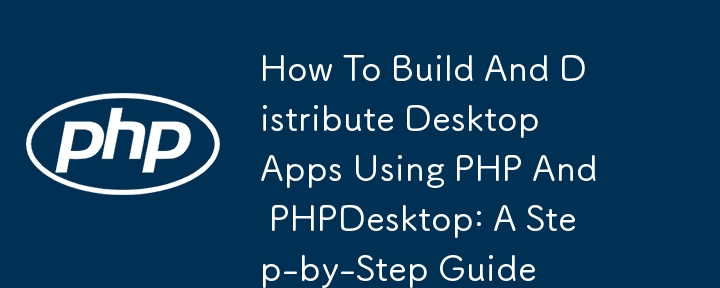
PHP は、非常に強力で影響力のあるプログラミング言語であるにもかかわらず、おそらく使用していないか、以前は使用していた可能性がある多くのプログラマーによって過小評価されています。 。
今日は、PHP のパワーと PHP を使って何ができるかを共有したいと思います。
出来上がり!行きましょう?️
このガイドでは、開発者が PHP Web アプリケーションをスタンドアロンのデスクトップ実行可能ファイルにパッケージ化できるツールである PHPDesktop を使用して、実行可能デスクトップ アプリケーションを作成するプロセスについて説明します。また、これらのアプリケーションをコンパイルし、デフォルトの PHPDesktop ロゴを削除してカスタマイズする方法についても詳しく説明します。
パート 1. PHPDesktop の概要
PHPデスクトップとは何ですか?
PHPDesktop は、開発者がブラウザや Web サーバーを必要とせずに PHP アプリケーションをデスクトップ アプリケーションとして実行できるようにするオープンソース プロジェクトです。アプリの HTML/CSS/JavaScript 部分をレンダリングするために、Chrome Embedded Framework (CEF) (これもオープン ソースであり、最新のブラウザーのほとんどがその上に構築されています) が統合されているため、Web 開発スキルを使用してデスクトップアプリケーション。 PHPDesktop を使用すると、PHP スクリプト、HTML ファイル、その他のアセットを 1 つの実行可能ファイルにバンドルし、任意の Windows マシンに配布して実行/インストールできます。
パート 2. 開発環境のセットアップ
デスクトップ アプリケーションの構築を開始する前に、まず開発環境をセットアップする必要があります。
開発環境のセットアップ方法
ステップ 1: PHPDesktop をダウンロードする
PHPDesktop GitHub ページ (https://github.com/cztomczak/phpdesktop) にアクセスします。
PHPDesktop には PHP 5.4、5.6、7.x などの複数のバージョンが用意されているため、ニーズに合ったバージョンを選択してください。最新のアプリケーションの場合は、最新バージョンを選択する必要があります。
希望のバージョンの ZIP ファイルをダウンロードし、コンピュータ上のディレクトリに解凍します。
ステップ 2: PHP アプリケーションを準備する
既に PHP Web アプリケーション/ファイルがあると仮定して、抽出した PHPDesktop フォルダーの www ディレクトリ内にアプリケーション ファイルを配置します (コピーして貼り付けます [プロジェクトのことです])。この www ディレクトリは、PHPDesktop がアプリケーションを提供するルート ディレクトリであり、これまでに使用した Web サーバーの public_html または www フォルダーに似ています。
ステップ 3: PHPDesktop を構成する
PHPDesktop を構成するには、PHPDesktop ファイルのルート ディレクトリにある settings.json ファイルを編集する必要があります。このファイルを使用すると、ウィンドウのタイトル、サイズ、アイコンなど、デスクトップ アプリケーションのさまざまな設定を指定できます。
(ちなみに、これを自分で行うのが難しい場合、プロダクト キーの生成などのアプリの拡張機能が必要な場合、または Web プロジェクトの処理を私に依頼したい場合は、以下にコメントすることでいつでも私に連絡できます。この投稿 ありがとうございます。私の詳細については、コーヒーを買ってくださいのページでもご覧いただけます。
設定ファイルは次のようになります。旅を続けましょう。 ?
基本構成:
json
{
"アプリケーション": {
"メインウィンドウ": {
"title": "私のデスクトップ アプリ",
"アイコン": "app_icon.ico",
"default_size": {
「幅」: 800、
「高さ」:600
}、
"最小サイズ": {
「幅」: 600、
「高さ」:400
}
}、
"php_interpreter": "php\php.exe",
"app_mode": true、
"start_url": "http://127.0.0.1:54007/"
}
}
- title: The title of your application window.
- icon: The path to your application's icon. Replace app_icon.ico with your custom icon file and ensure its a dot ico image too.
- default_size: The default size of your application window.
- minimum_size: The minimum size of the application window.
- php_interpreter: The path to the PHP executable.
- start_url: The URL to load when the application starts. For local development, this is typically the local server address.
ステップ 4: アプリケーションをテストする
PHPDesktop を構成したら、phpdesktop-chrome.exe (または PHPDesktop のバージョンに応じて同等の実行可能ファイル) を実行してアプリケーションをテストできます。すべてが正しく設定されていれば、PHP アプリケーションはスタンドアロン ウィンドウに読み込まれるはずです。
パート 3. アプリケーションのコンパイル
アプリケーションが PHPDesktop 内で実行されるようになったので、次のステップはそれをスタンドアロンの実行可能ファイルにコンパイルすることです。これにより、PHP スクリプト、HTML ファイル、その他のアセットが 1 つのファイルにパッケージ化され、エンド ユーザーが PHP、DBMS、またはその他の依存関係をインストールする必要なく、配布して実行できるようになります。
ステップ 1: Application/PHPDesktop ディレクトリを準備する
コンパイルする前に、PHPDesktop/application ディレクトリが適切に構成されていることを確認してください。この時点で、ディレクトリは次のようになります:
/phpdesktop/
│
§── /www/ # PHP アプリケーション ファイル
│
§── php/ # PHP インタプリタディレクトリ
│
§── settings.json # PHPDesktop 設定ファイル
│
━── phpdesktop-chrome.exe # PHPDesktop 実行ファイル
必要なファイルがすべて適切に配置されていること、およびアプリケーションを徹底的にテストしたことを確認してください。
ステップ 2: Inno Setup またはその他の任意のコンパイラを使用して、配布用のインストーラを作成します。
これは必ずしも必要ではありませんが、アプリケーションのインストーラーを作成すると、ユーザー エクスペリエンスが向上します。 Inno Setup は、Windows プログラムの無料インストーラーです。インストーラーを作成する方法は次のとおりです:
(https://jrsoftware.org/isinfo.php) から Inno Setup をダウンロードしてインストールします。
新しいスクリプトを作成し、PHPDesktop ディレクトリを含めるように構成します。
要件に応じて、出力実行可能ファイルの名前、インストール ディレクトリ、およびその他の設定を指定します。
スクリプトをコンパイルしてインストーラーを生成します。
この手順はオプションですが、ユーザーに専門的なインストール エクスペリエンスを提供したい場合にお勧めします。
ステップ 3: 圧縮して配布する
インストーラーを作成したくない場合は、PHPDesktop ディレクトリ全体を ZIP ファイルに圧縮して配布することができます。 phpdesktop-chrome.exe ファイルが含まれていることを確認してください。これは、ユーザーがアプリケーションを起動するために実行する実行可能ファイルです。
パート 4. アプリケーションのカスタマイズ
すべての作業を行った後でも、ロゴが変わっていないことに気づきましたか?
すべての開発者が望む一般的なカスタマイズの 1 つは、アプリケーションの起動時に表示される PHPDesktop ロゴを削除または置換できることです。このセクションでは、そのプロセスについて説明します。
ステップ 1: PHPDesktop ロゴの削除または置換
PHPDesktop ロゴをカスタマイズまたは削除するには、Resource Hacker などのリソース エディターが必要です。
その方法は次のとおりです。
-
リソースハッカーをダウンロード:
- (http://www.angusj.com/resourcehacker/) にアクセスし、Resource Hacker をダウンロードしてインストールします
-
PHPDesktop 実行可能ファイルを開きます:
- Resource Hacker を起動し、phpdesktop-chrome.exe を開きます。
-
ロゴ リソースに移動します:
- Resource Hacker で、ツリー ビューの [ビットマップ] セクションに移動します。ここにロゴ ファイルがあり、通常は 101、102 などの名前が付けられます。
- ロゴを右クリックし、[リソースの置換] を選択します。
-
ロゴを置換または削除します:
- ロゴを置き換えるには、[新しいビットマップでファイルを開く] をクリックし、カスタム ロゴを選択して置き換えます。
- ロゴを削除するには、リソースを削除するか、空白の画像に置き換えます。
-
変更を保存します:
- 変更を加えた後、変更した実行可能ファイルを保存します。元のファイルのバックアップを保持するために、別のファイルとして保存することもできます。
-
アプリケーションをテストします:
- 変更した実行可能ファイルを実行して、ロゴが正常に置換または削除されたことを確認します。
ステップ 2: アプリケーションアイコンを更新する
アプリケーションをさらにカスタマイズしたい場合は、PHPDesktop で使用されるアイコンを更新できます。これには、settings.json ファイルで参照されている「app_icon.ico」ファイルを置き換え、実行可能ファイルが新しいアイコンを使用するようにすることが含まれます。
-
新しいアイコンを作成または検索します:
- アイコン エディターまたはオンライン ツールを使用して、アプリケーションのカスタム アイコンをデザインします。
- アイコンを .ico 形式で保存します。
-
アイコンを置き換えます:
- PHPDesktop ディレクトリにある既存の app_icon.ico ファイルをカスタム アイコンに置き換えます。
- 別の名前で保存した場合は、新しいアイコンを参照するように settings.json ファイルを更新します。
-
実行可能ファイルを再ビルドします:
- 大幅な変更を加えた場合は、Resource Hacker を使用して新しいアイコンを実行可能ファイル自体に埋め込むことを検討してください。
- 配布と最終的な考慮事項
アプリケーションをコンパイルしてカスタマイズしたら、顧客/ユーザーに配布します。ここで、配布に役立つ私独自の 2 つのナイラ戦略を紹介したいと思います。
- テスト: 互換性を確認するために、さまざまな Windows 環境でアプリケーションをテストします。
- ドキュメント: アプリケーションのインストール方法と使用方法について明確な手順を提供します。
- ライセンス: サードパーティのソース コードまたはライブラリを使用した場合は、そのライセンスまたは契約も含めることが重要です。
- サポートの提供: アプリに問題がある可能性のあるクライアントに対応するサポート システムのチャネルを作成します。
おや、これはあなたに祝福をもたらしますね??
ここまで読んで、あなたは私のコンテンツに多くの価値があることに気づき、試してみたいと思ってくれたと信じたいです。しかし、この種のプロジェクトを扱う専門家として、私は確実に期限を守ってスムーズに作業を進め、皆様を驚かせることができます。したがって、達成したいことの内訳をすぐに私に送っていただければ、私たちが協力してあなたのアイデアを実現することができます。
私のプロフィールを購読してくださいおお?
次回の予定
テクノロジーのビジネス面: テクノロジーとお金の所在。
PHHPBROWSERBOX を使用してデスクトップ アプリを構築する方法
もし午前が恋しければ、あなたはサビです
dev.to の皆さんをどれだけ愛しているか説明できません?
これに関するビデオ チュートリアルも 20 ドルしかありません。もう 1 つは、配布用のアクティベーション コードの作成方法を学ぶことができる 50 ドルのビデオ チュートリアルです。
私もコーヒーを飲みます。私の次の投稿を待っている間、コーヒーを買ってきてください。
https://buymeacoffee.com/olatunji
次の投稿をお待ちください。
以上がPHP と PHPDesktop を使用してデスクトップ アプリを構築および配布する方法: ステップバイステップ ガイドの詳細内容です。詳細については、PHP 中国語 Web サイトの他の関連記事を参照してください。

